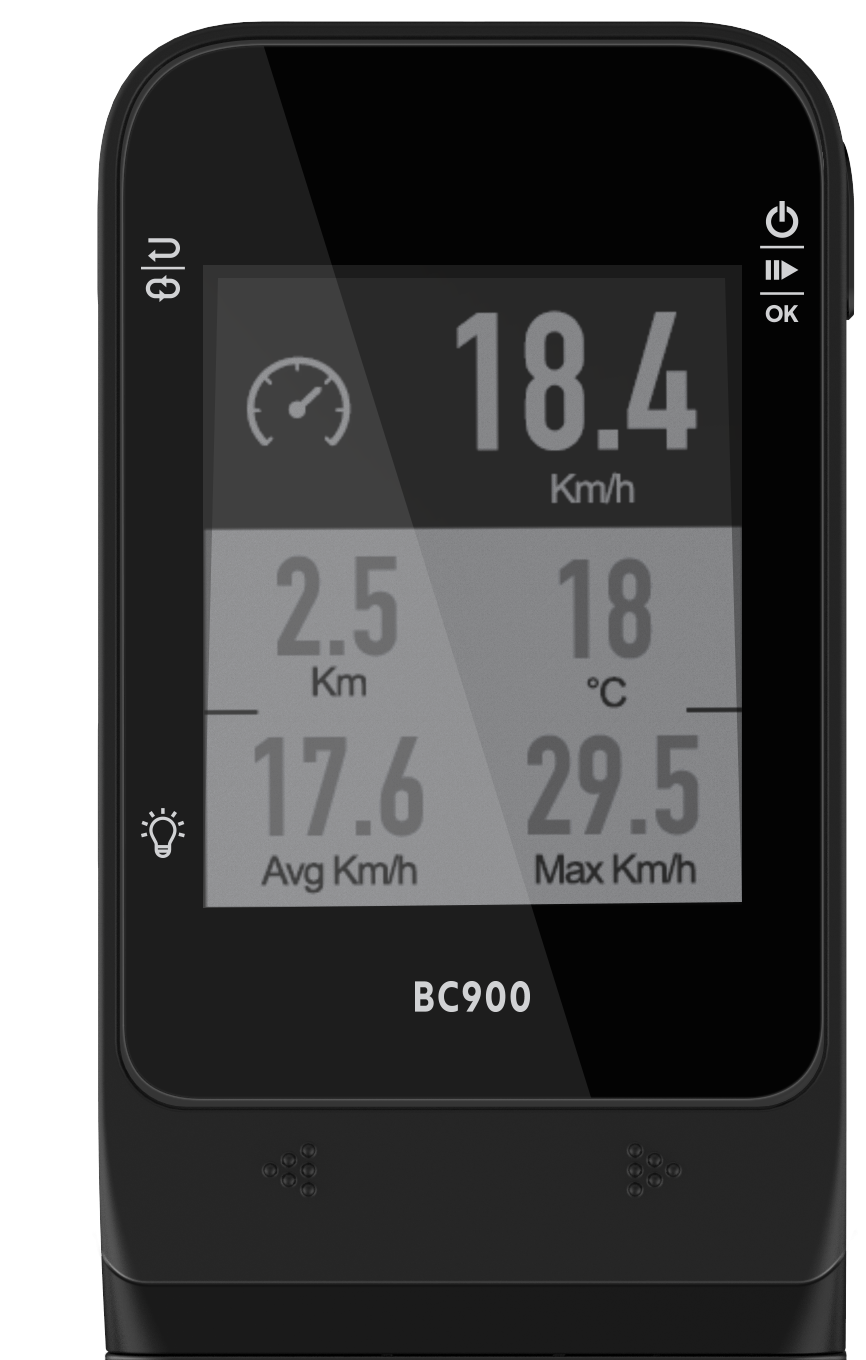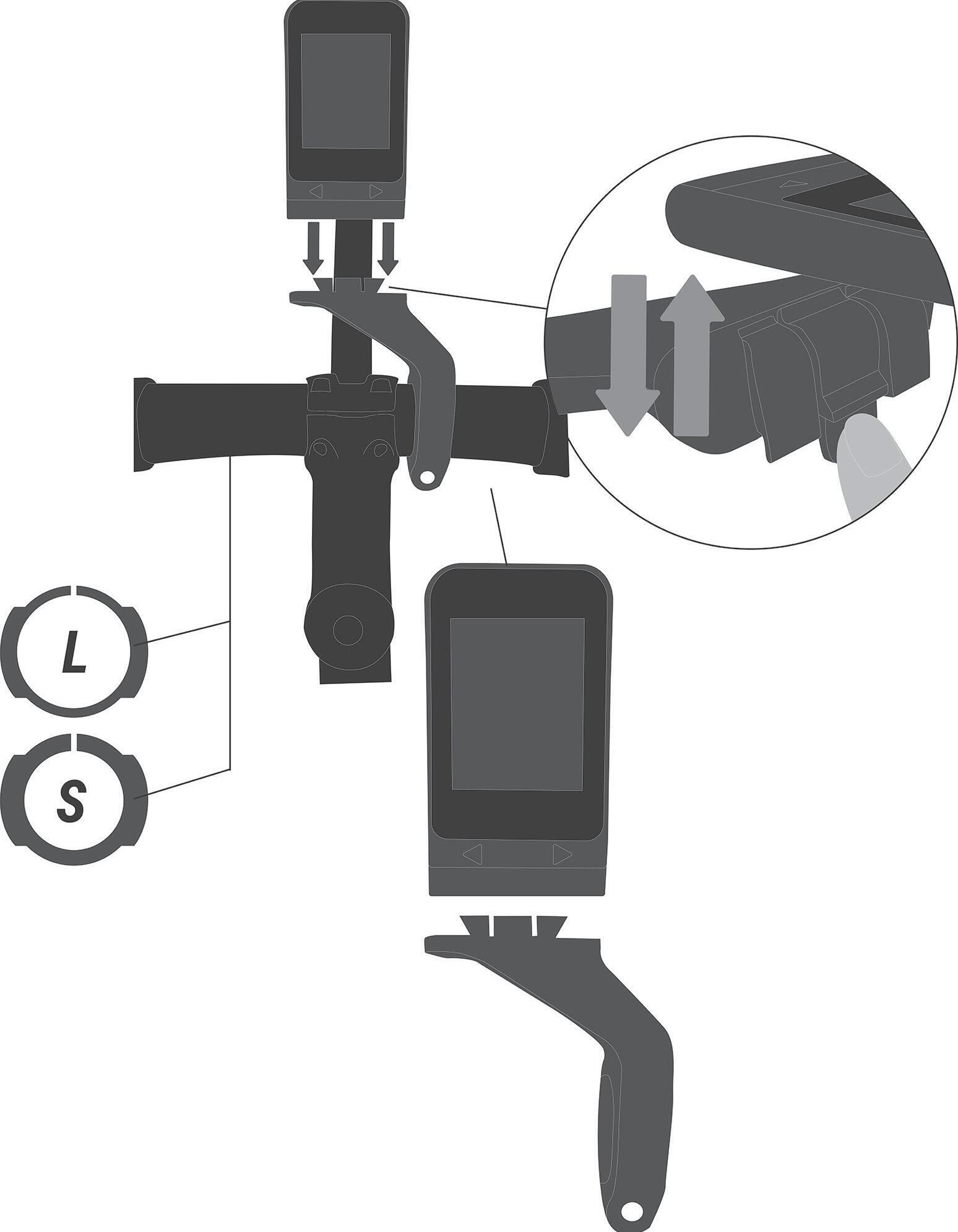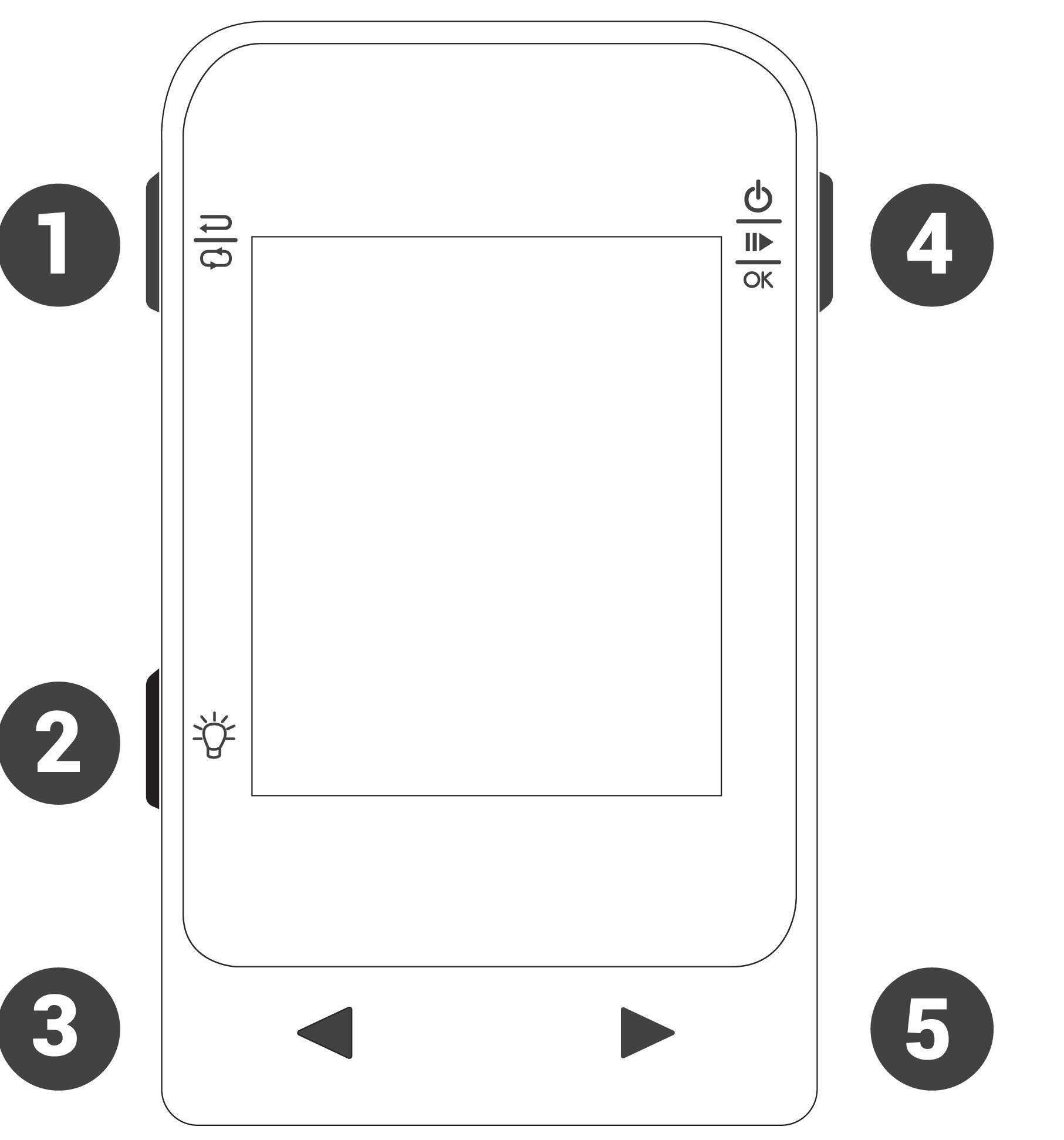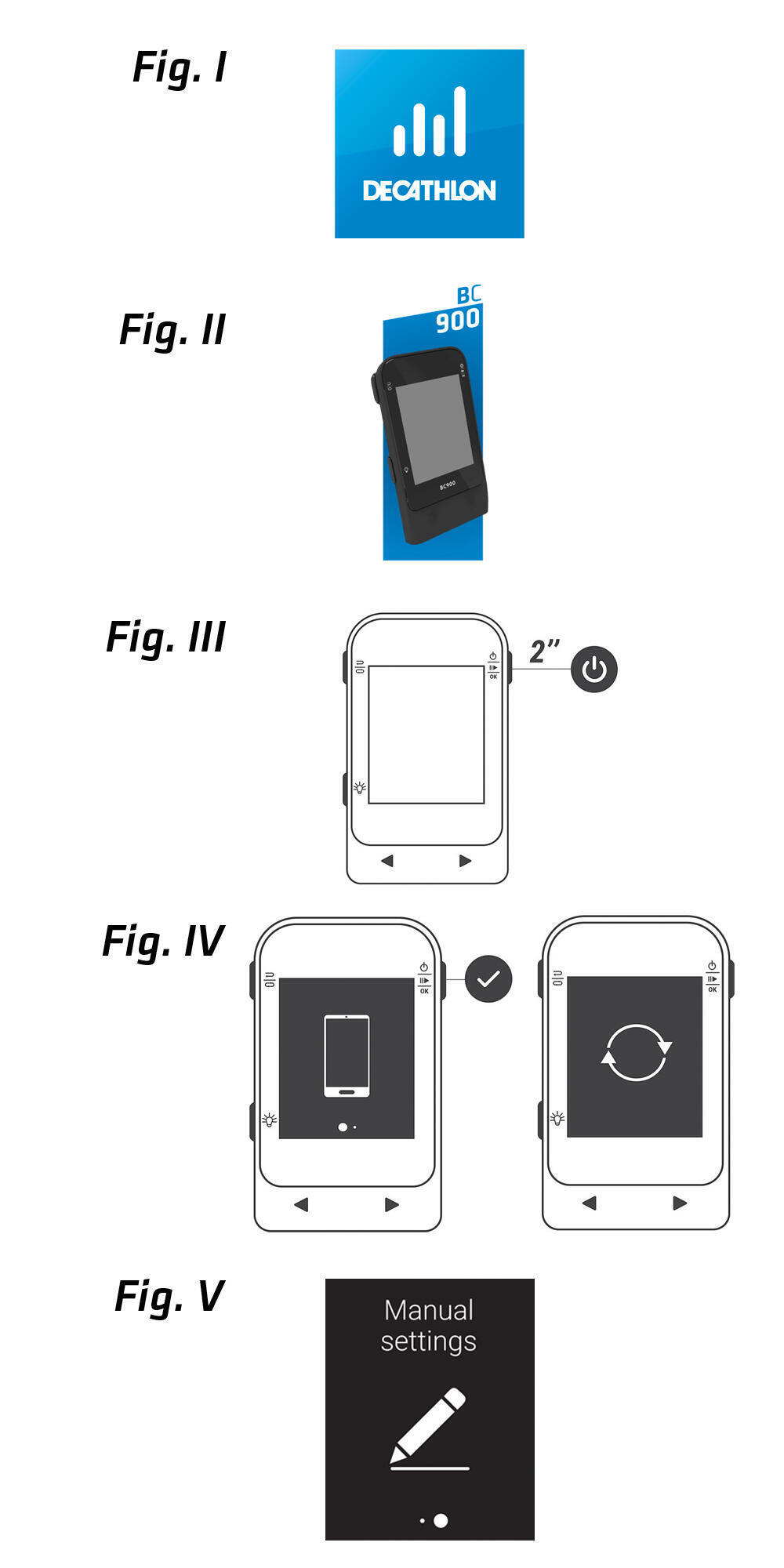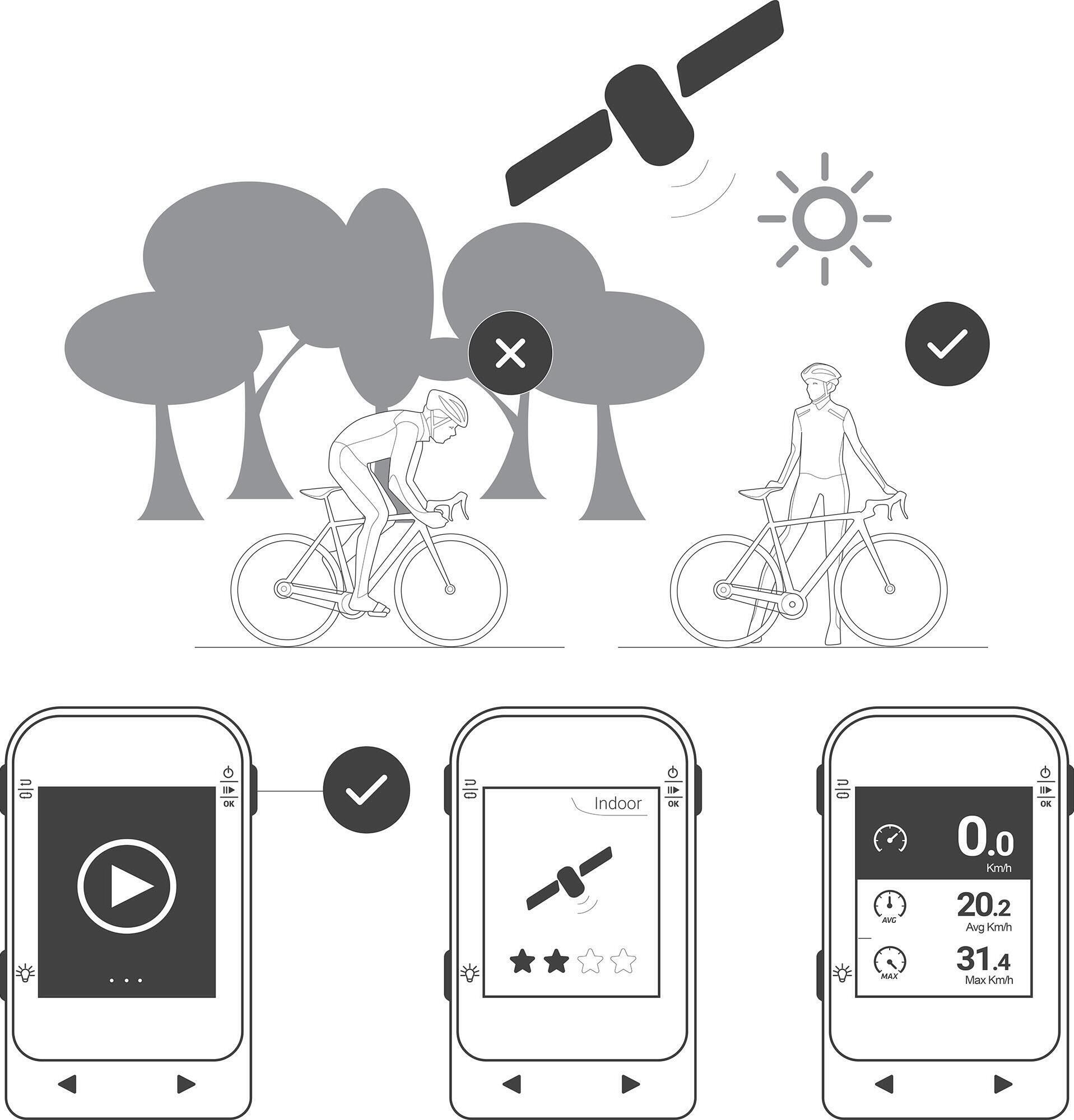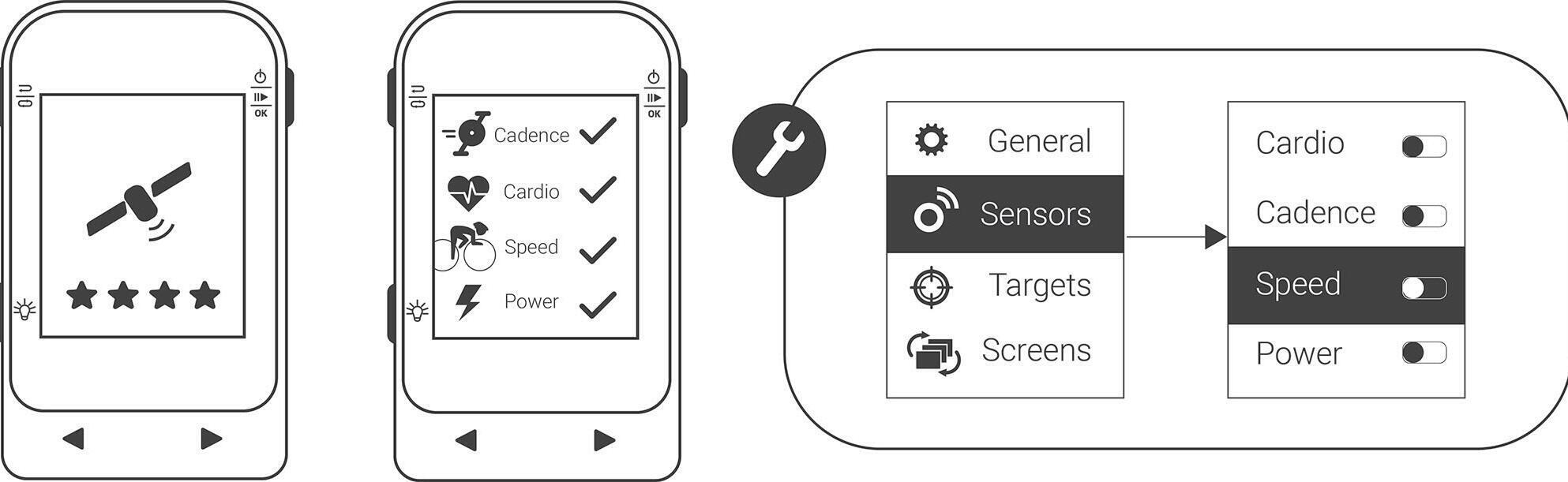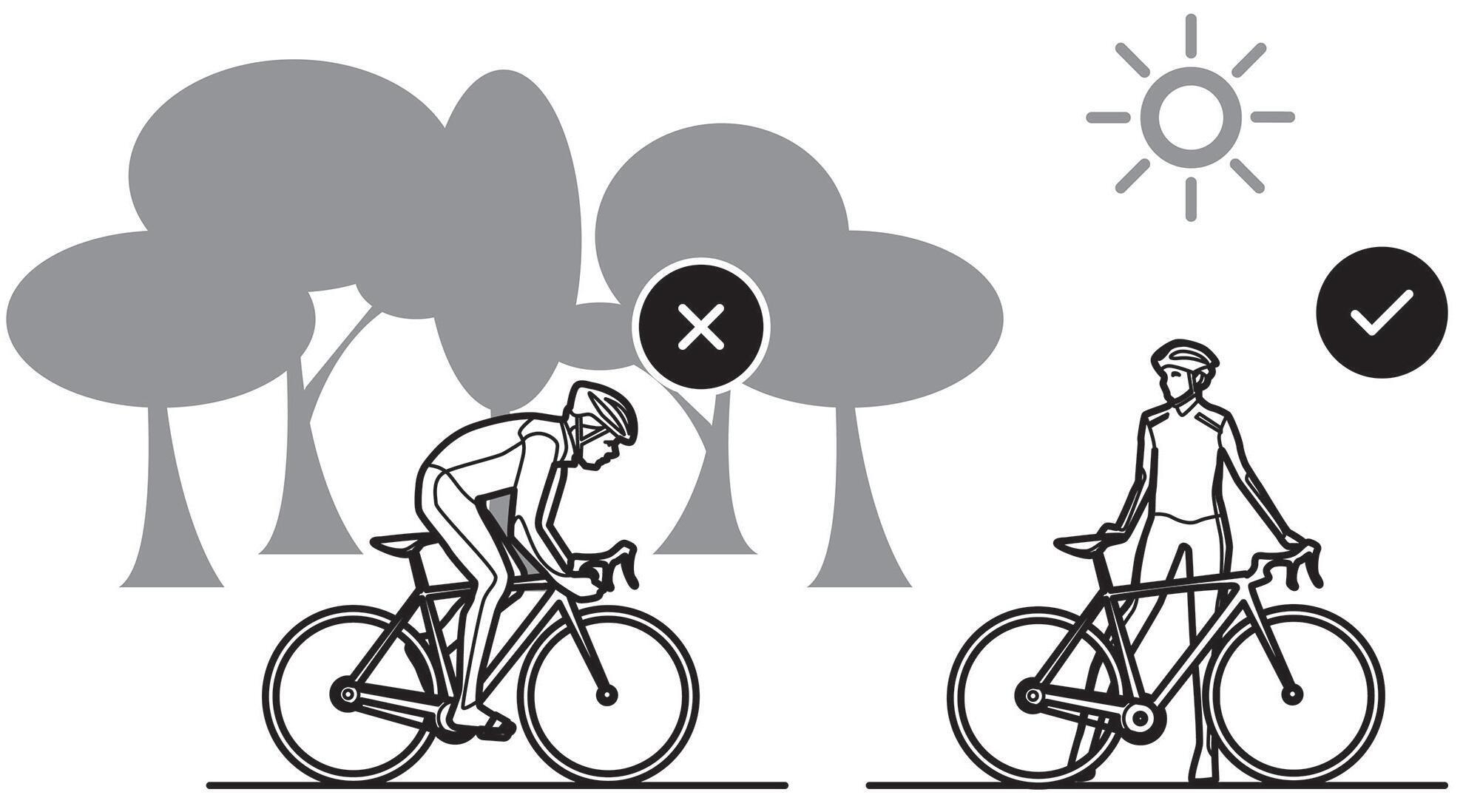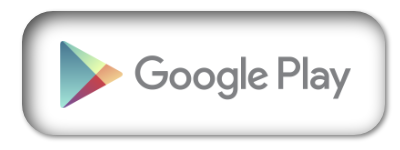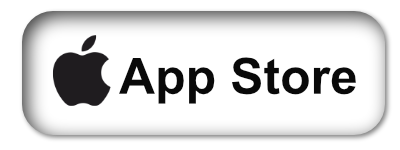2. Software e applicazioni
Il BC900 è un contachilometri "connesso" che si sincronizza tramite Bluetooth Smart con lo smartphone per permetterti di visualizzare i tracciati, analizzare i dati della seduta e salvare tutta la tua cronologia e le tue statistiche.
Per ridurre il più possibile il tempo di trasferimento dei dati, consigliamo di avviare la sincronizzazione dopo ogni seduta.